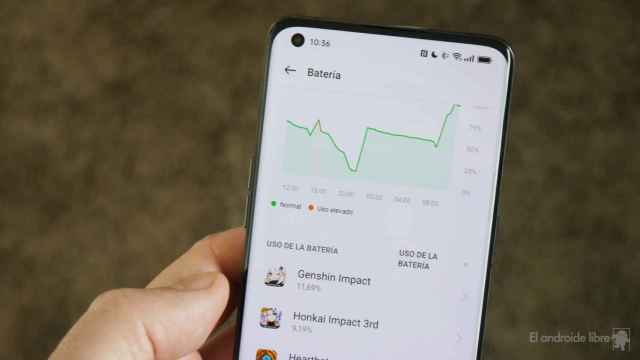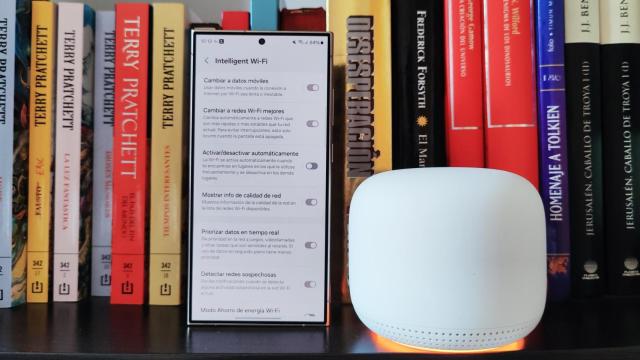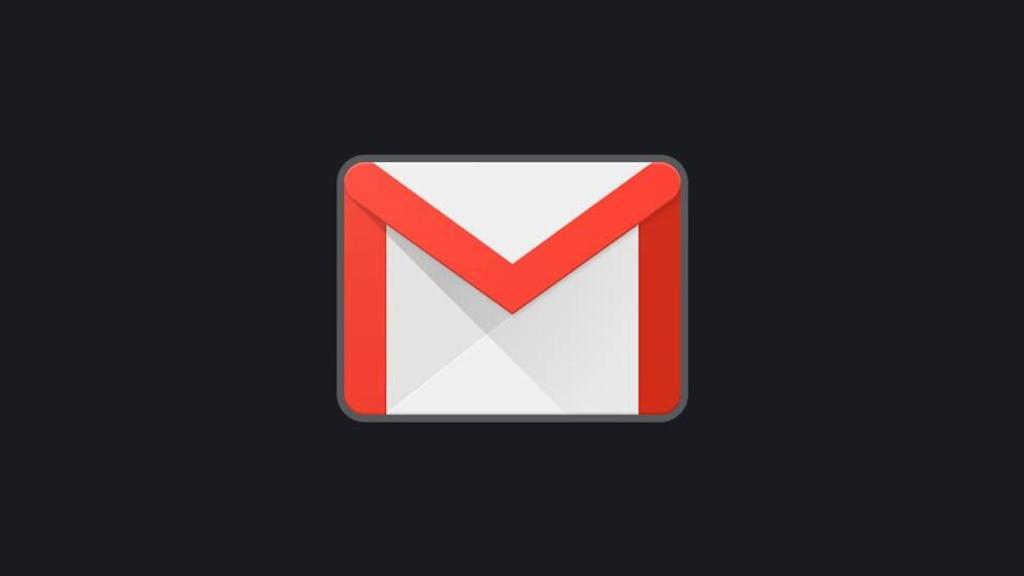
Crea tu firma en Gmail
2 formas sencillas de firmar tus correos automáticamente en Gmail
Crea tu firma en Gmail con tu nombre para que esta aparezca automáticamente al final de cada correo que envíes.
5 febrero, 2023 20:43Si utilizas Gmail con fines profesionales, debes añadir una firma al final de cada correo electrónico que envíes, y Google cuenta con dos apartados desde los que puedes personalizar esta firma para que aparezca de forma automática.
[5 trucos infalibles que uso para limpiar Gmail y que no lleguen tantos correos]
La firma en los correos es algo que está a la orden del día y prácticamente cualquier persona en el ámbito laboral con la que intercambies correos tendrá la suya configurada para que aparezca automáticamente al final de cada uno de ellos.
Ahora vas a aprender dos métodos diferentes para crear y utilizar tu firma automática de Gmail, así que ve pensando si quieres que lleve foto o un formato distinto al del cuerpo del correo.
Configura tu firma de Gmail desde el móvil
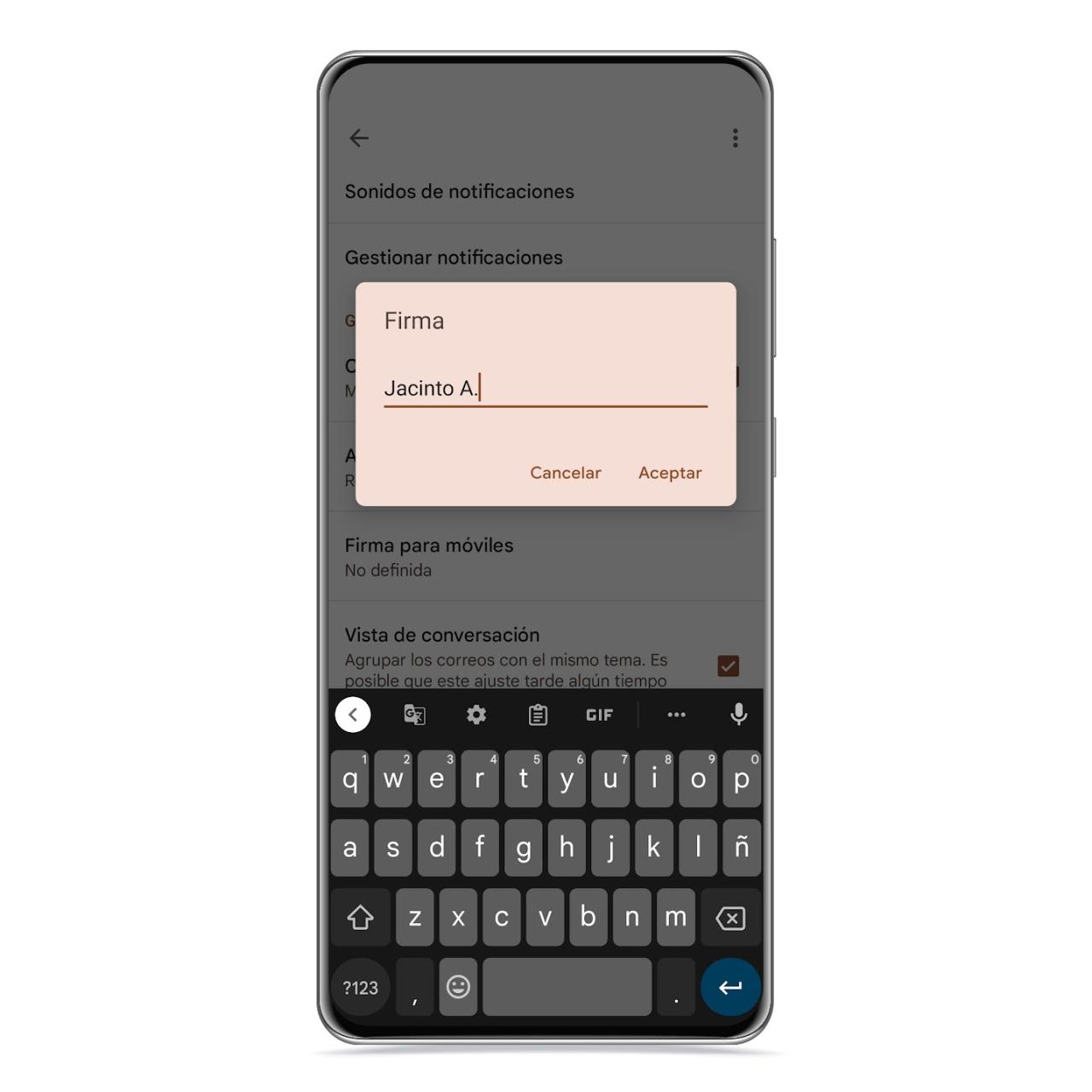
Firma en Gmail para móviles El Androide Libre
Si quieres configurar tu firma de Gmail desde tu teléfono móvil debes saber que esta se creará como texto plano y sin formato, por lo que tendrá un aspecto bastante sobrio. Solo tienes que seguir estos pasos:
- Abre el menú lateral de opciones en Gmail.
- Pincha sobre el correo del que quieras crear una firma.
- Pulsa sobre el botón firma.
- Escribe la firma que quieras poner.
Por lo general, se suele poner primero tu nombre y una línea más abajo tu cargo o empresa, aunque esto ya queda a tu elección.
Eso sí, si quieres añadir una fotografía a la firma o cambiar su formato para que esta tenga un tipo de letra o color distinto al cuerpo del correo electrónico, tendrás que recurrir al método que se lleva a cabo en el ordenador.
Configura tu firma de Gmail desde ordenador
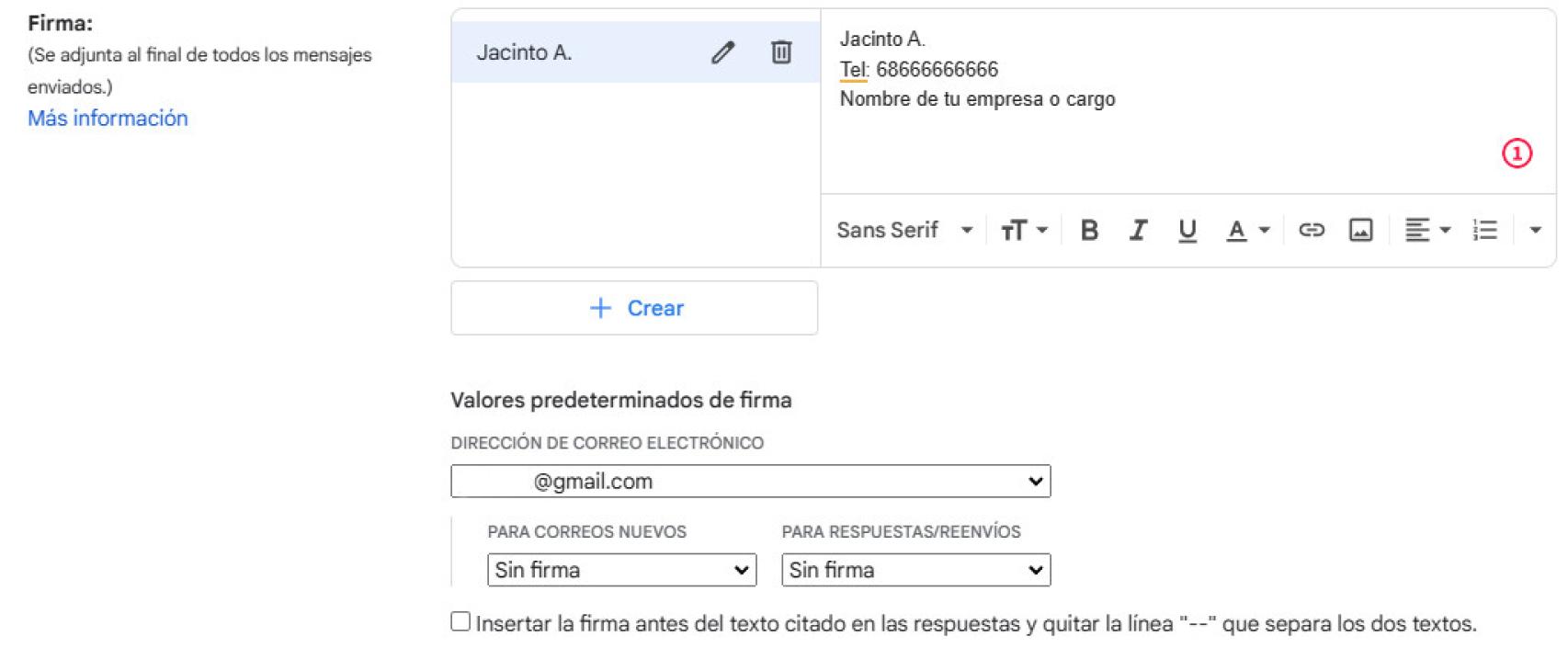
Firma en Gmail desde ordenador El Androide Libre
Si quieres profesionalizar algo más la firma que vas a poner en Gmail, lo más recomendable es configurarla desde el ordenador, ya que podrás acceder a más opciones. Solo tienes que seguir estos pasos:
- Abre los Ajustes de Gmail en tu ordenador.
- En el apartado General, baja hasta Firma.
- Pulsa en Crear y Pon nombre a tu firma.
Cuando añades el nombre verás que se abre un pequeño editor donde deberás introducir la firma en sí, ya que el nombre que acabas de poner funciona simplemente a nivel identificativo para que sepas que firma estás editando.
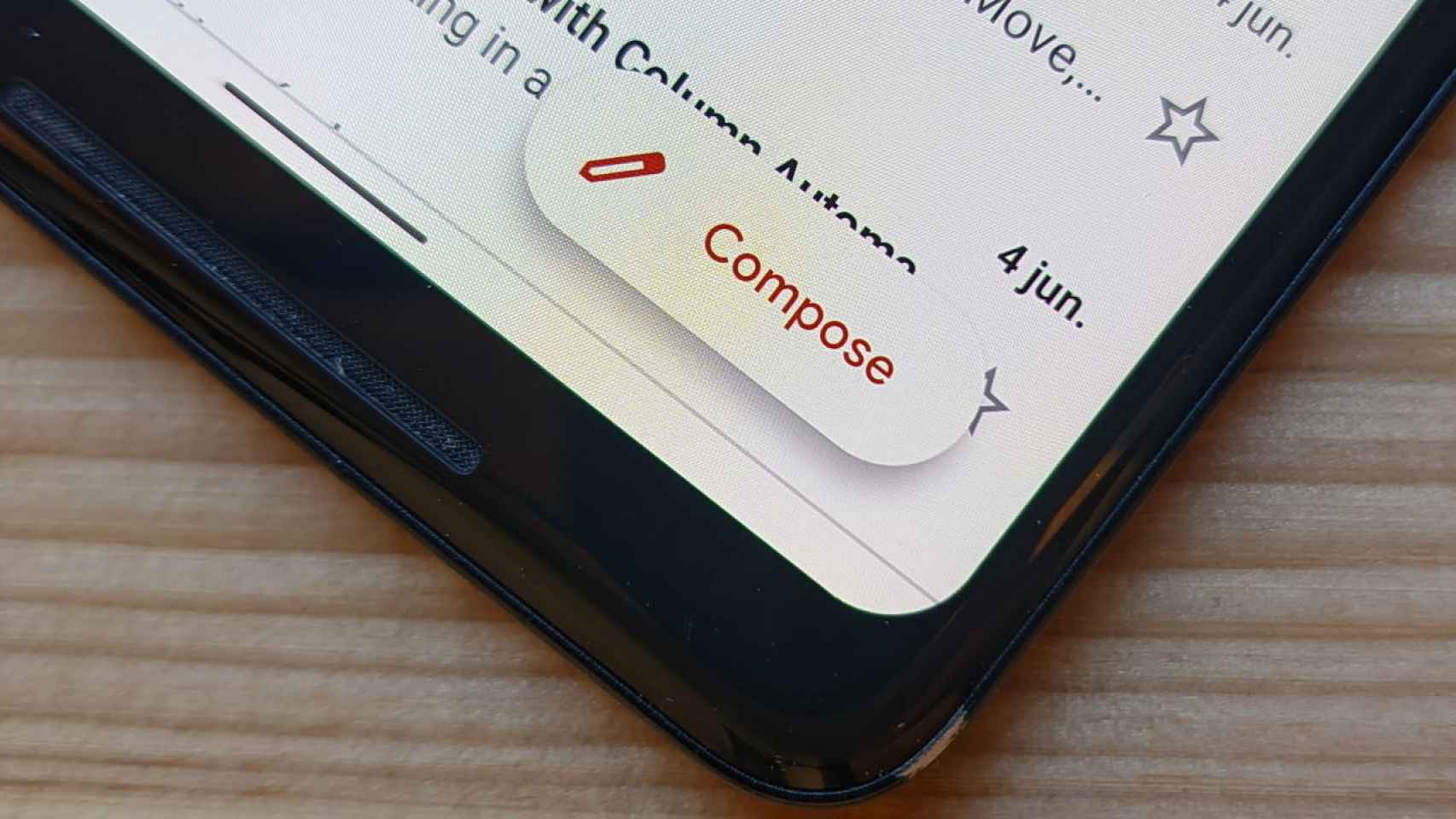
En este nuevo apartado podrás comprobar como Gmail ofrece la posibilidad de añadir todavía más contenido a la firma, tal como una imagen, algo que mucha gente suele utilizar para poner el logo de su empresa o de su marca.
Gracias a las herramientas de texto también vas a poder cambiar ligeramente el formato del texto, añadiendo negritas subrayados e incluso permitiendo que cambies el tipo de letra.